Đánh giá sản phẩm (Reviews) là tiêu chí quan trọng đối với các doanh nghiệp thương mại điện tử và việc tặng thưởng cho khách hàng khi họ để lại đánh giá về cửa hàng của bạn là một cách tuyệt vời để tăng mức độ tương tác. Bài viết này sẽ hướng dẫn bạn thiết lập phần thưởng cho khách hàng khi họ chia sẻ trải nghiệm sản phẩm của mình.
Hướng dẫn
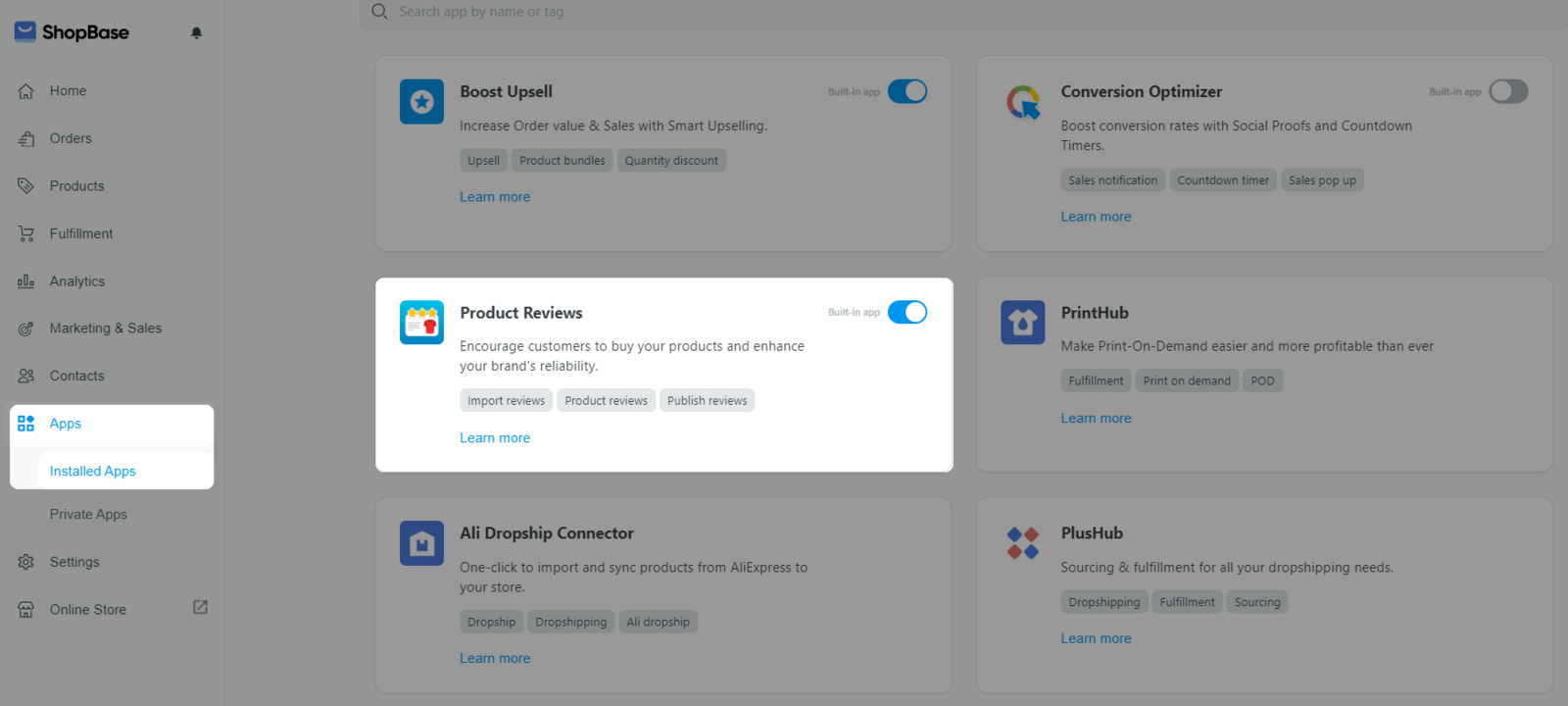
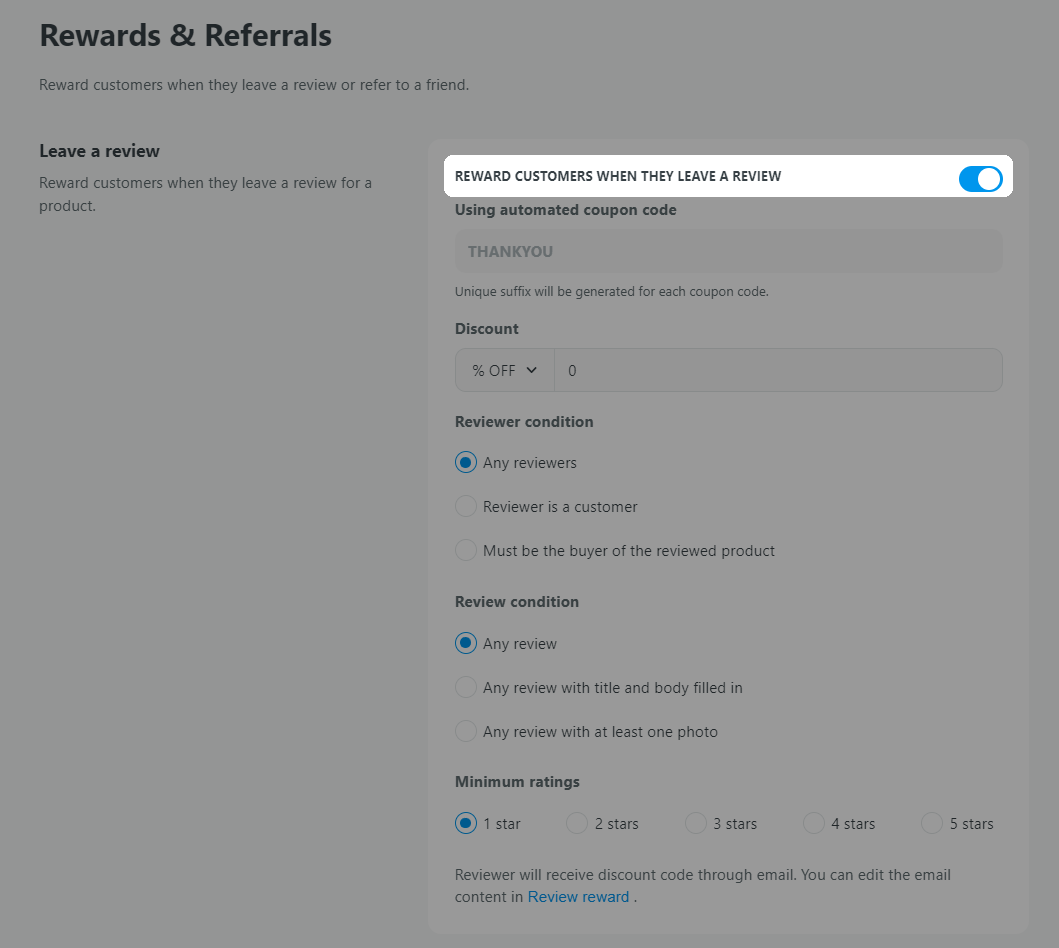
Mức giảm giá có thể được đặt dưới dạng % OFF (giảm theo phần trăm) hoặc Price off (giảm bằng số tiền cụ thể). Bạn chỉ cần nhập tỷ lệ phần trăm hoặc số tiền giảm tương ứng.
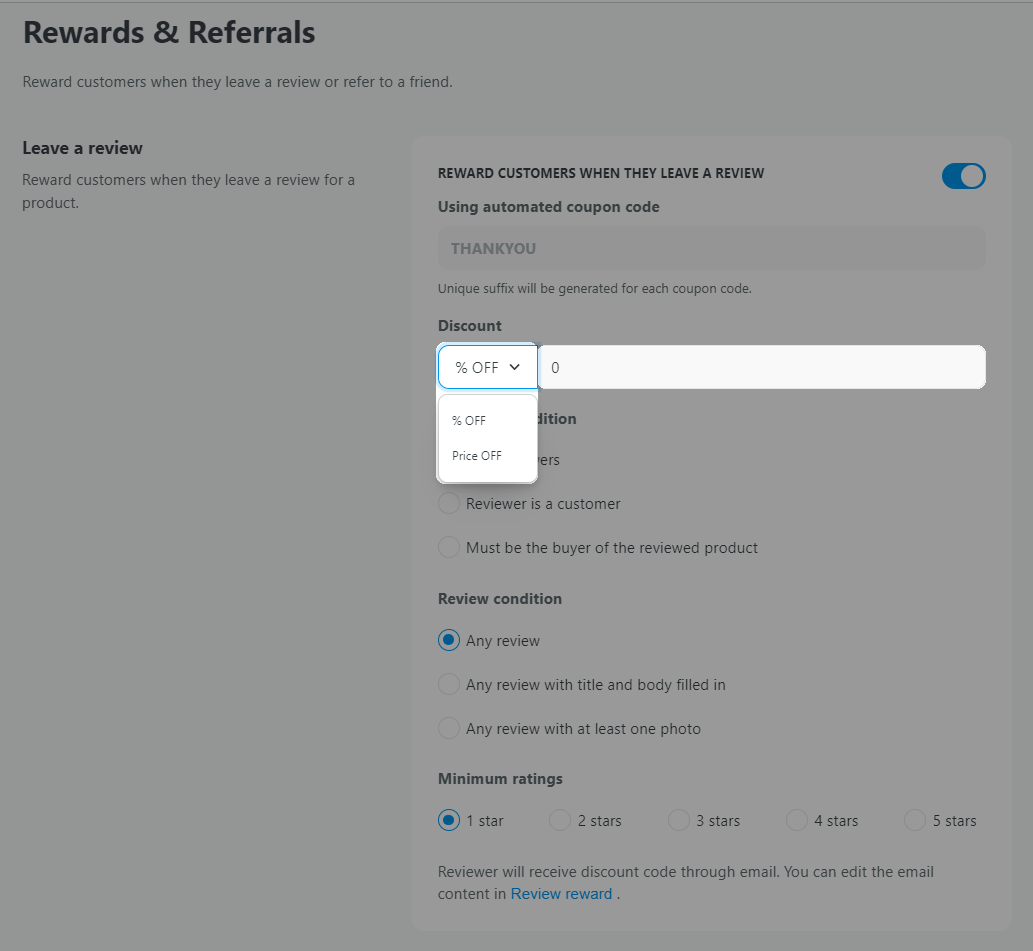
Bạn có thể đặt điều kiện cụ thể để khách hàng xem được mức giảm giá. Những điều kiện này bao gồm:

Đặt điều kiện cho các đánh giá để nhận mã giảm giá:
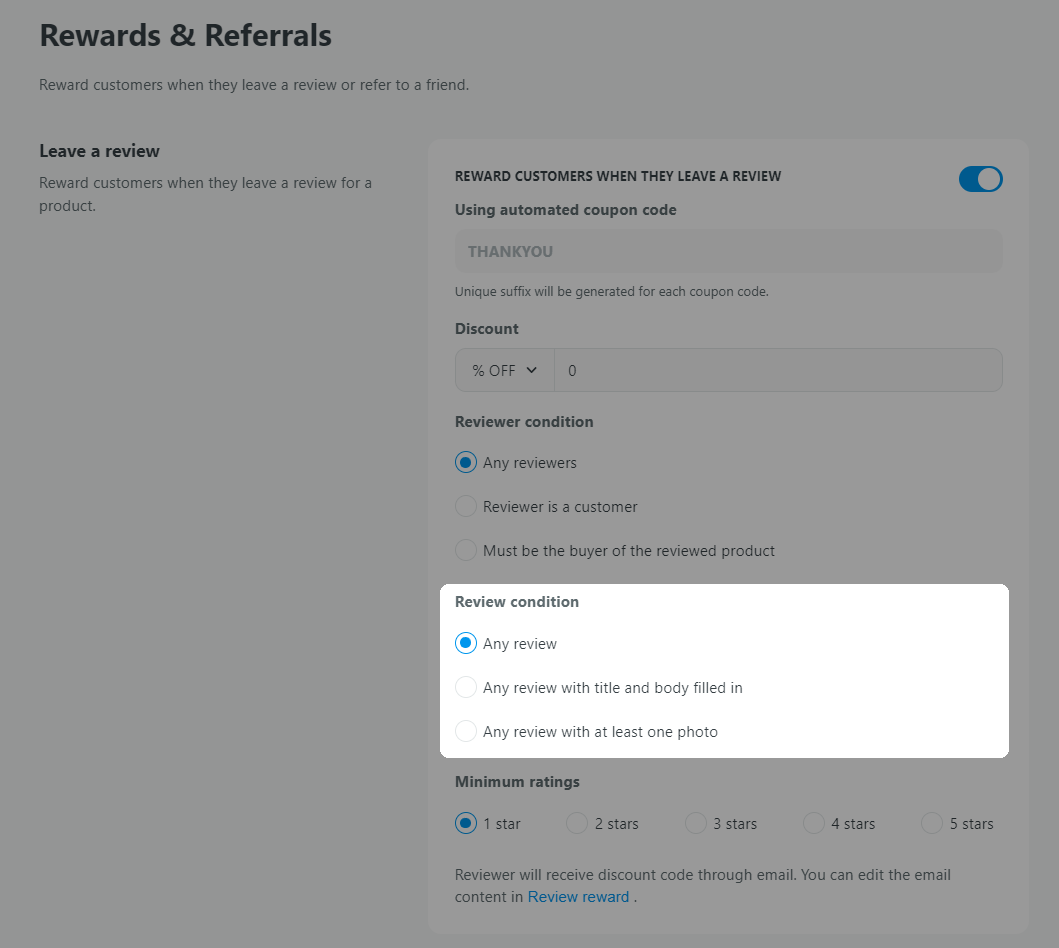
Xác định điều kiện đánh giá tối thiểu để nhận mã khuyến mãi (1-5 sao).
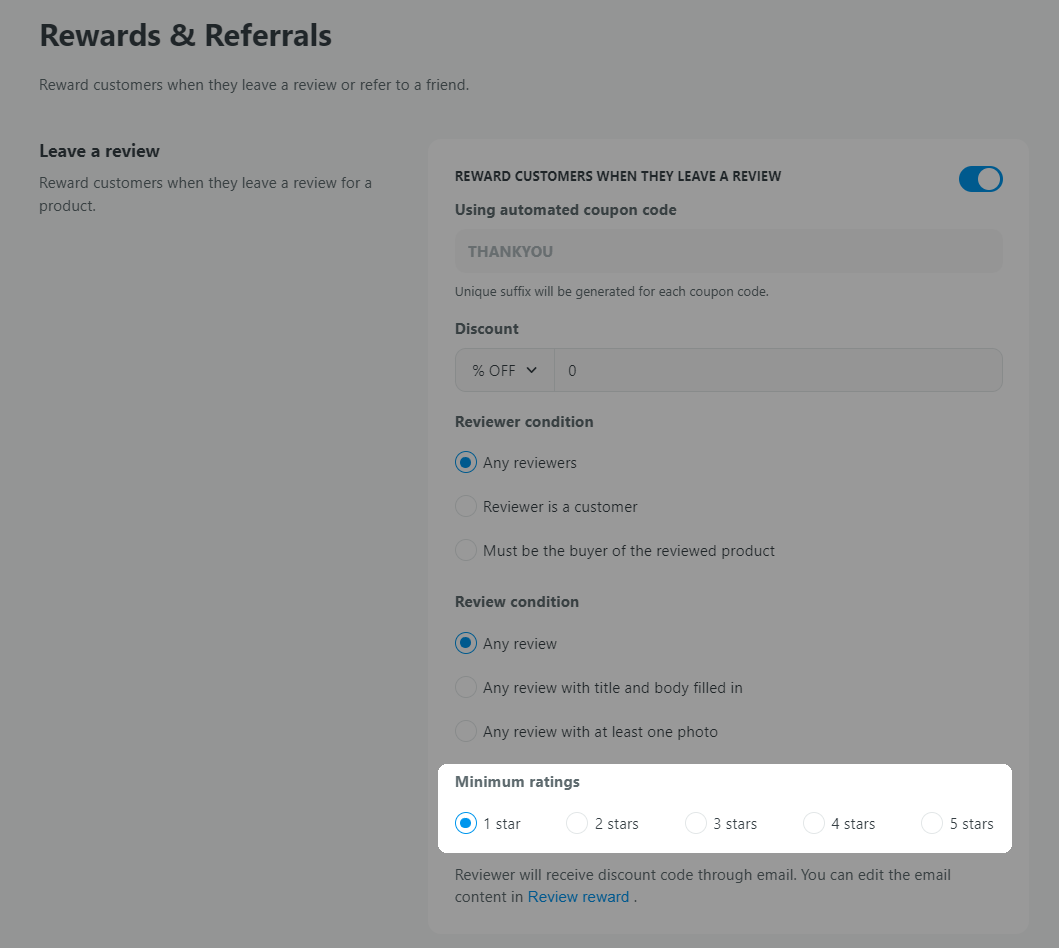
Khách hàng sẽ nhận được mã khuyến mãi qua email. Bạn có thể tùy chỉnh nội dung email trong Settings > Notifications > Review reward.
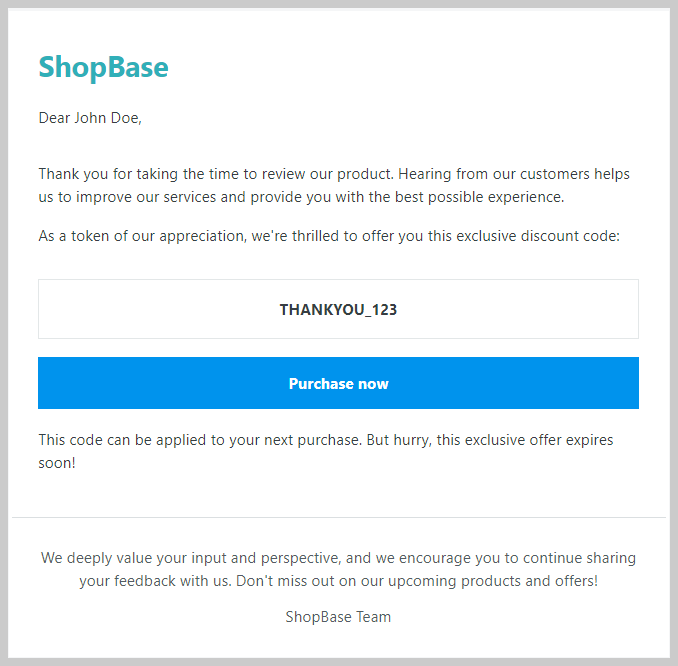
Khi đánh giá được gửi thành công, khách hàng sẽ được tặng mã khuyến mãi. Họ có thể sử dụng mã này để được giảm giá trong quá trình thanh toán đơn hàng.
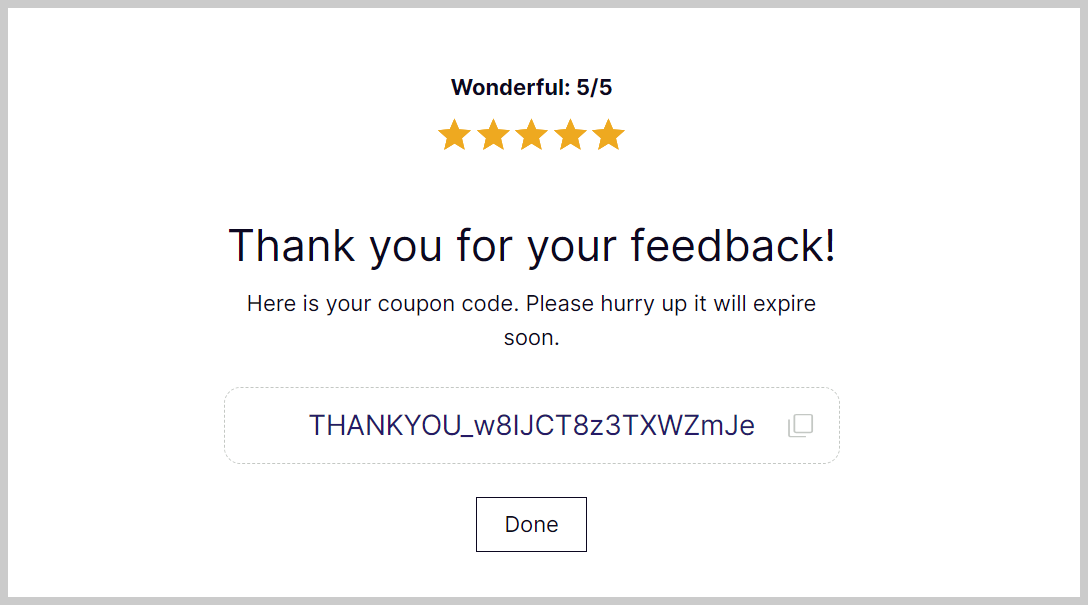
Bạn cũng có thể thiết lập thông báo để quảng cáo về chương trình nhận mã khuyến mãi khi để lại đánh giá, vui lòng truy cập bài viết này để có thêm thông tin chi tiết về cách thiết lập.